感谢站搜网网友 诺基亚大中华区高管 的投稿针对高校学生,腾讯云推出了名为“云+校园”的学生扶持计划,旨在为他们提供先进的技术支持和经验分享,如果你是个高校学生,而且你有搭建属于自己的网站的愿望,那么站搜网的这篇教程应该能帮到你。1.首先我们去腾讯云学生扶持界面进行认证
感谢站搜网网友 诺基亚大中华区高管 的投稿
针对高校学生,腾讯云推出了名为“云+校园”的学生扶持计划,旨在为他们提供先进的技术支持和经验分享,如果你是个高校学生,而且你有搭建属于自己的网站的愿望,那么站搜网的这篇教程应该能帮到你。
1.首先我们去腾讯云学生扶持界面进行认证。
地址:点击这里

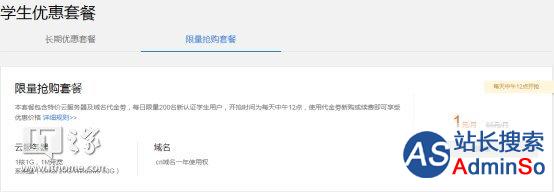
2.服务器是1G/1核/1M带宽的配置,我们在安装的时候选择LINUX系统,方便后面重新装镜像。学生机可以使用64元优惠券,折合人民币一元。

3.买到服务器后我们进行重新安装镜像,在镜像市场中选择全能环境,我用的是展康这个,集成了云面板,省去一大堆麻烦。

4.装好系统后用Xshell putty或者其他软件连接到服务器。

5.输入cat zhcloud-readme.txt就可以查看到您的云面板的登陆权限了。
如果没有zhcloud-readme.txt这个文件生成,请到您的腾讯云控制台检查下是否封了1777端口导致通信失败。
如下图:

用上面获取到的权限,登陆http://q.kzyjs.com
6.特别注意:如果您选择的是“Linux安全组放通22端口”安全组,
请按下列步骤增加应开放的端口:21端口、80端口、3306端口、1777端口、8081端口。
设置安全组步骤: 进入腾讯云管理中心->云服务器->安全组->编辑规则->入站规则。
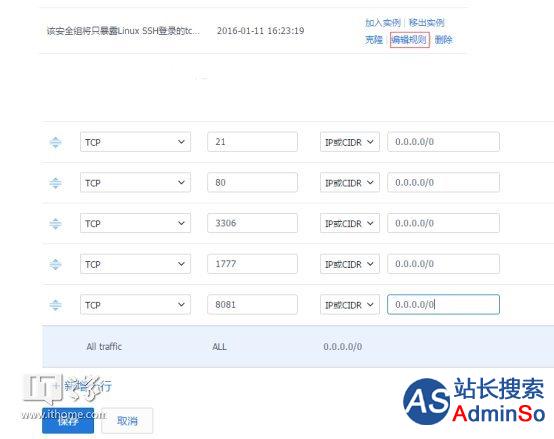
7.登录面板,新建网站添加FTP数据库绑定域名。

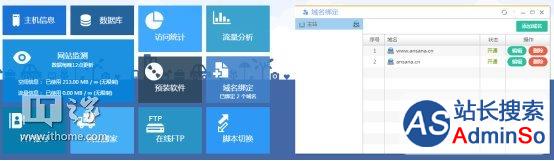

8.然后访问你的域名就行了,进行程序安装配置。
整个过程不过三分钟左右,适合个人博客小型论坛使用。
标签: 站搜 学院 利用 腾讯 生机 3分钟 搭建 自己的 网站
声明:本文内容来源自网络,文字、图片等素材版权属于原作者,平台转载素材出于传递更多信息,文章内容仅供参考与学习,切勿作为商业目的使用。如果侵害了您的合法权益,请您及时与我们联系,我们会在第一时间进行处理!我们尊重版权,也致力于保护版权,站搜网感谢您的分享!






